Axure RP 8是快速设计原型工具,可以设计出各种不同的原型。下面将讲述如何利用Axure RP 8设计出下拉框,具体操作如下:

1、首先,将安装好的Axure RP 8软件打开,这时窗口出现Home以及下面的三个Page,如下图所示:
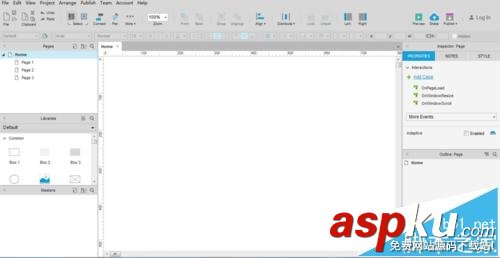
2、接着,在视图窗口拖出一个Droplist组件,放到编辑设计窗口,如下图所示:
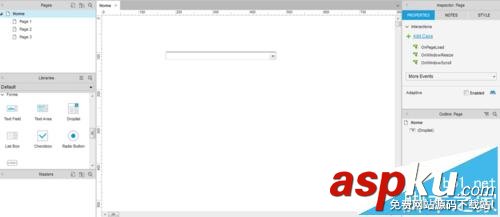
3、鼠标右键选中下拉框,点击“Edit List Items”,出现“Edit Droplist”窗口,如下图所示:
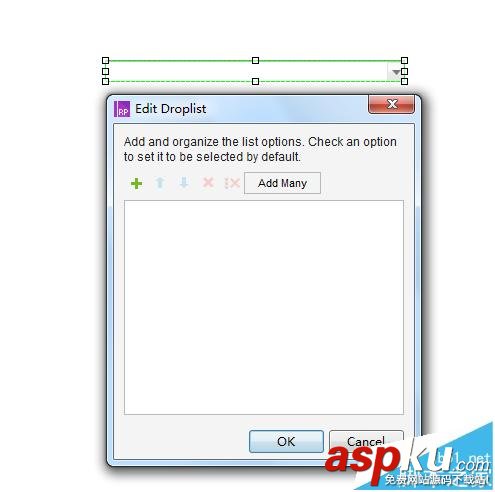
4、利用上方绿色的“+”添加下拉框中的选项,就这样添加了九项,如下图所示:
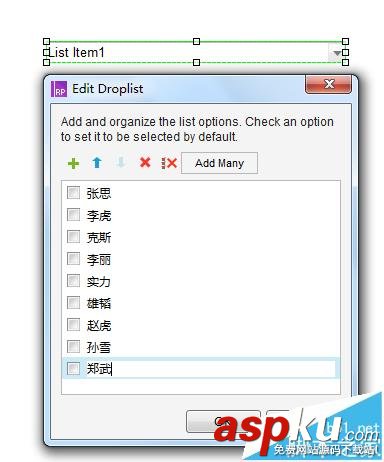
5、于是,设计好下拉框选项后,单击“F5”进行预览,初始化时如下图所示:

6、如果想禁用下拉框,在设计时鼠标右键,点击“Disabled”禁用;并再次预览,如下图所示:
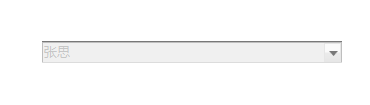

新闻热点
疑难解答
图片精选